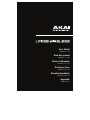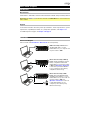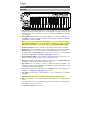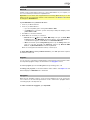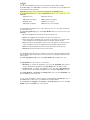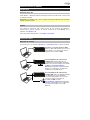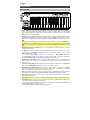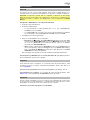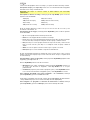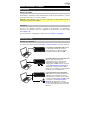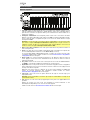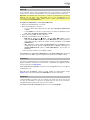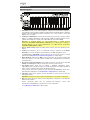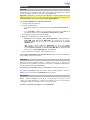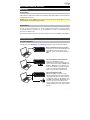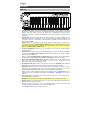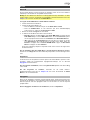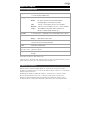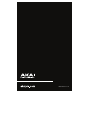Akai Professional AKFE257CRAKFE257RO Benutzerhandbuch
- Typ
- Benutzerhandbuch

User Guide
English ( 3 – 6 )
Guía del usuario
Español ( 7 – 10 )
Guide d’utilisation
Français ( 11 – 14 )
Guida per l’uso
Italiano ( 15 – 18 )
Benutzerhandbuch
Deutsch ( 19 – 22 )
Appendix
English ( 23 )
Seite wird geladen ...
Seite wird geladen ...
Seite wird geladen ...
Seite wird geladen ...
Seite wird geladen ...
Seite wird geladen ...
Seite wird geladen ...
Seite wird geladen ...
Seite wird geladen ...
Seite wird geladen ...
Seite wird geladen ...
Seite wird geladen ...
Seite wird geladen ...
Seite wird geladen ...
Seite wird geladen ...
Seite wird geladen ...
Seite wird geladen ...

19
Benutzerhandbuch (Deutsch)
Einführung
Lieferumfang
LPK25 Wireless, USB-Kabel, Software-Download-Karte, Benutzerhandbuch, Sicherheitshinweise
und Garantieinformationen
Wichtig: Besuchen Sie akaipro.com und suchen die Webseite für LPK25 Wireless, um sie
herunterzuladen die frei Bearbeitungssoftware..
Kundendienst
Für die neuesten Informationen zu diesem Produkt (Dokumentation, technische Daten,
Systemanforderungen, Informationen zur Kompatibilität etc.) und zur Produktregistrierung
besuchen Sie akaipro.com.
Um weitere Unterstützung zu Ihrem Produkt zu erhalten, besuchen Sie akaipro.com/support.
Schnelles Einrichten
Anschlussdiagramm
Teile, die nicht unter Einführung > Lieferumfang angegeben sind, sind separat erhältlich.
Bluetooth-Funktion & Stromversorgung:
Verwenden Sie ein Standard-USB-Kabel, um
LPK25 Wireless mit Ihrem Computer zu
verbinden. Setzen Sie den Netzschalter auf
USB.
Bluetooth-Funktion & Batteriebetrieb:
Legen Sie 3 AA-Batterien in das
Batteriefach unter dem LPK25 Wireless ein.
Setzen Sie den Netzschalter auf Batt. Siehe
Betrieb > Bluetooth, um zu erfahren, wie
Sie Ihr LPK25 Wireless mit Ihrem Computer
(oder einem anderen Gerät) mithilfe der
Bluetooth-Technologie koppeln können.
Bluetooth-Funktion & USB-
Stromversorgung: Verwenden Sie ein
Standard-USB-Kabel und ein USB-Netzteil,
um Ihr LPK25 Wireless mit einer Steckdose
zu verbinden. Setzen Sie den Netzschalter
auf USB. Siehe Betrieb > Bluetooth, um zu
erfahren, wie Sie Ihr LPK25 Wireless mit
Ihrem Computer (oder einem anderen Gerät)
mithilfe der Bluetooth-Technologie koppeln
können.

20
Funktionen
Oberseite
1
2
3
4
5
5
6
7
8
9
1. USB-Anschluss: Verwenden Sie ein handelsübliches USB-Kabel, um diesen USB-Port mit Ihrem
Computer zu verbinden. Der USB-Port des Computers bietet dem LPK25 Wireless ausreichend
Energie. Statt dem USB-Port können Sie jedoch auch 3 AA-Batterien verwenden. Diese
Verbindung wird auch verwendet, um MIDI-Daten vom und zum Computer zu senden und zu
empfangen.
2. Netzschalter: Mit diesem Schalter können Sie LPK25 Wireless ein- oder ausschalten. Um die
USB-Stromversorgung zu verwenden, stellen Sie den Schalter auf USB. Um Batterien zu
verwenden, legen Sie 3 AA-Batterien in das Batteriefach unterhalb des LPK25 Wireless und
setzen Sie ihn auf Batt.
Hinweis: Wenn Sie die Batterien in das LPK25 Wireless eingelegt haben, können Sie es
ausschalten, indem Sie den Netzschalter auf USB stellen (wenn es vom Computer getrennt ist).
Wenn Sie keine Batterien in das LPK25 Wireless eingelegt haben, können Sie es ausschalten,
indem Sie den Netzschalter auf Batt stellen.
3. Sustain Pedal-Eingang: Schließen Sie ein optionales 1/4" (6,35 mm) TS Sustain-Pedal an
diesen Eingang an.
4. Keyboard: Das 25-Tasten Keyboard ist anschlagdynamisch, besitzt eine Aftertouch-Funktion
und kann mit den Oktaventasten Auf/Ab auf den gesamten Bereich der 127 verfügbaren MIDI-
Noten zugreifen (11 Oktaven).
Über die Tasten Programmauswahl und Arp Ein/Aus können manche Tasten auf zusätzliche
Befehle zugreifen. Siehe Betrieb > Programme und Arpeggiator, um mehr zu erfahren.
5. Oktaventasten Abwärts/Aufwärts (/): Mit diesen Tasten können Sie den Tastaturbereich
nach oben oder unten verschieben. Drücken Sie beide Tasten gleichzeitig, um die
Oktavenverschiebung auf "Null" zurückzusetzen.
6. Programmauswahl: Halten Sie diese Taste und eine der Tasten am Keyboard mit der Aufschrift
Prog 1, 2, 3 oder 4 gedrückt, um das Programm mit der gleichen Nummer zu laden.
7. Arp Ein/Aus: Drücken Sie diese Taste, um den internen Arpeggiator zu aktivieren oder zu
deaktivieren. Der Arpeggiator wirkt sich nur auf am Keyboard gespielte Noten aus. Seine
Geschwindigkeit basiert am aktuellen Tempo und den Zeiteinteilungseinstellungen.
Halten Sie diese Taste gedrückt und drücken eine markierte Taste am Keyboard, um neue
Einstellungen für den Arpeggiator einzugeben. Siehe Betrieb > Arpeggiator, um mehr zu
erfahren.
8. Tap-Tempo: Tippen Sie im gewünschten Tempo auf diese Taste, um ein neues Tempo für den
internen Arpeggiator einzugeben.
Wichtig: Tap-Tempo funktioniert nicht, wenn LPK25 Wireless extern synchronisiert wird.
9. Koppeln: Drücken Sie einmal auf diese Taste, um sie für eine Verbindung mit einem Bluetooth-
Gerät in der Nähe verfügbar zu machen.
Drücken Sie diese Taste erneut, um es vom aktuellen Gerät zu trennen. Das Gerät wird
automatisch für eine Verbindung mit einem anderen verfügbar sein.
Siehe Betrieb > Bluetooth , um mehr zu erfahren.

21
Betrieb
Bluetooth
Um das LPK25 Wireless mit Ihrem Computer zu verbinden, können Sie auch eine drahtlose
Verbindung zu einem Bluetooth-kompatiblen Gerät herstellen.
Wichtig: Ihr Host-Gerät muss Bluetooth Low Energy (Bluetooth LE) unterstützen, um diese
Funktion nutzen zu können. Für aktuelle und vollständige Systemanforderungen besuchen Sie
akaipro.com und suchen die Webseite für LPK25 Wireless.
So koppeln Sie Ihr LPK25 Wireless mit Ihrem Bluetooth-Gerät:
1. Schalten Sie Ihr Bluetooth-Gerät ein.
2. Schalten Sie das LPK25 Wireless ein:
• Wenn Sie Batterien verwenden, bringen Sie den Netzschalter auf Batt.
• Wenn der USB-Anschluss an eine Steckdose (mit einem USB-Netzadapter)
angeschlossen ist, stellen Sie den Netzschalter auf USB.
3. Drücken Sie einmal auf Koppeln. Die Taste blinkt.
4. So aktivieren Sie die Bluetooth-Funktion auf Ihrem Gerät:
• Mac OS X: Drücken Sie +Leertaste, tippen Audio MIDI Setup und öffnen die App
Audio MIDI Setup. Im Fenster MIDI Studio klicken Sie auf das Bluetooth-Symbol.
Im nun angezeigten Fenster klicken Sie auf Verbinden neben Akai LPK25 Wireless.
• iOS: Laden Sie die App GarageBand herunter und öffnen sie. Tippen Sie auf die
Taste Einstellungen (das Zahnrad-Symbol) und tippen dann Song. Tippen Sie
Erweitert und tippen dann auf Bluetooth-MIDI-Geräte. Tippen Sie Akai LPK25
Wireless und tippen Sie dann Verbinden.
Konnte die Verbindung erfolgreich hergestellt werden, dann leuchtet die Koppel-Taste
kontinuierlich weiter.
Um die Verbindung zwischen LPK25 Wireless und Ihrem Bluetooth-Gerät zu trennen,
drücken Sie erneut Koppeln. Wenn keine Verbindung hergestellt ist, leuchtet die Koppel-Taste
nicht.
Programme
Sie können bis zu vier Programme im internen Speicher des LPK25 Wireless speichern. Jedes
Programm enthält alle konfigurierbaren Arpeggiator-Einstellungen, wie im Abschnitt
Arpeggiator unten beschrieben.
Um ein Programm auszuwählen, halten Sie Progammauswahl gedrückt und drücken Prog
1, 2, 3 oder 4.
Um Ihre Programme zu verwalten, verwenden Sie die LPK25 Wireless-
Bearbeitungssoftware. Besuchen Sie akaipro.com und suchen die Webseite für LPK25
Wireless, um sie herunterzuladen.
Arpeggiator
Wenn Sie den Arpeggiator verwenden und einen Akkord spielen, werden die einzelnen Noten
des Akkords nacheinander in einer festgelegten Reihenfolge abgespielt und wiederholt bis der
Akkord losgelassen wird. Der Arpeggiator wirkt sich nur auf Noten aus, die am Keyboard
gespielt werden.
Um den Arpeggiator zu aktivieren oder deaktivieren, drücken Sie Arp Ein/Aus.

22
Das Arpeggiotempo basiert auf den aktuellen Tempo- und Zeiteinteilungseinstellungen.
Um das Tempo einzustellen, drücken Sie mehrmals Tap-Tempo in der gewünschten
Geschwindigkeit. Der Arpeggiator wird das neue Tempo automatisch erkennen.
Wichtig: Tap-Tempo funktioniert nicht, wenn LPK25 Wireless extern synchronisiert wird.
Um die Zeiteinteilung einzustellen, halten Sie Arp Ein/Aus gedrückt und drücken eine der
Tasten am Keyboard:
1/4 (Viertelnoten) 1/16 (Sechzehntelnoten)
1/4T (Vierteltriolen) 1/16T (Sechzehnteltriolen)
1/8 (Achtelnoten) 1/32 (Zweiunddreißigstel)
1/8T (Achteltriolen) 1/32T (Zweiunddreißigstel-Triolen)
Der Arpeggiator-Typ bestimmt die Reihenfolge, in der die Noten eines Akkords spielen, ob sie
auf- oder absteigend gespielt werden usw.
Um den Arpeggiator-Typ einzustellen, halten Sie Arp Ein/Aus gedrückt und drücken eine
dieser Tasten am Keyboard:
• Up: Die Noten werden von der tiefsten Note bis zur höchsten Note gespielt.
• Down: Die Noten werden von der höchsten Note bis zur tiefsten Note gespielt.
• Incl (Inclusive): Die Noten werden von der niedrigsten bis zur höchsten Note und wieder
nach unten gespielt. Die tiefsten und höchsten Noten werden erneut getriggert, wenn der
Arpeggio die Richtung wechselt.
• Excl (Exclusive): Die Noten werden von der tiefsten bis zur höchsten Note und wieder
nach unten gespielt. Die tiefsten und höchsten Noten werden nicht erneut getriggert,
wenn der Arpeggio die Richtung wechselt.
• Order: Die Noten werden in jener Reihenfolge wiederholt, in der die Tasten gedrückt
wurden.
• Rand (Random): Spielt die gehaltenen Noten in zufälliger Reihenfolge.
Der Arpeggiator-Bereich bestimmt die Anzahl der Oktaven, über die das Arpeggio abgespielt
wird. Nachdem das Arpeggio auf der höchsten Oktave im Bereich gespielt wird, wiederholt
sich das Arpeggio von der tiefsten Oktave.
Um den Arpeggiator-Bereich festzulegen, halten Sie Arp Ein/Aus gedrückt und drücken
Arp 1, 2, 3 oder 4.
Die Taste Arp Ein/Aus kann auf eine von zwei Arten funktionieren:
• Momentary: Um den Arpeggiator zu aktivieren, halten Sie Arp Ein/Aus gedrückt und
spielen einen Akkord. Um den Arpeggiator zu deaktivieren, lassen Sie Arp Ein/Aus los.
Dies ist die Standardeinstellung.
• Latching (Schalter): Um den Arpeggiator zu aktivieren, drücken Sie kurz Arp Ein/Aus
während Sie einen Akkord spielen. Um den Arpeggiator zu deaktivieren, drücken Sie
erneut kurz auf Arp Ein/Aus.
So stellen Sie Arp Ein/Aus als Momentary- oder Latching-Taste ein: Halten Sie Arp
Ein/Aus gedrückt und drücken die Latch-Taste am Keyboard.
Sie können den Arpeggiator so einstellen, dass er dem Tempo der LPK25 Wireless-internen
MIDI-Clock oder dem externen Tempo des Projekts in Ihrer Digital Audio Workstation (DAW)
folgt.
Um festzulegen, ob der Arpeggiator intern oder extern synchronisiert wird, halten Sie Arp
Ein/Aus gedrückt und drücken die Ext Sync-Taste am Keyboard.
Seite wird geladen ...
Seite wird geladen ...
-
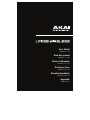 1
1
-
 2
2
-
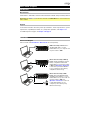 3
3
-
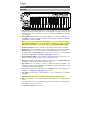 4
4
-
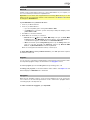 5
5
-
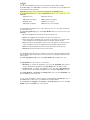 6
6
-
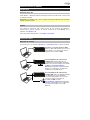 7
7
-
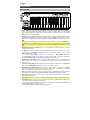 8
8
-
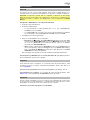 9
9
-
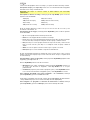 10
10
-
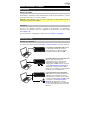 11
11
-
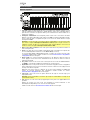 12
12
-
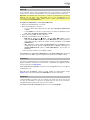 13
13
-
 14
14
-
 15
15
-
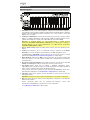 16
16
-
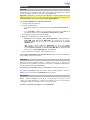 17
17
-
 18
18
-
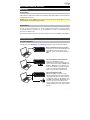 19
19
-
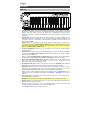 20
20
-
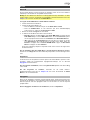 21
21
-
 22
22
-
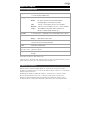 23
23
-
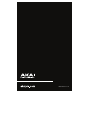 24
24
Akai Professional AKFE257CRAKFE257RO Benutzerhandbuch
- Typ
- Benutzerhandbuch
in anderen Sprachen
Verwandte Artikel
Andere Dokumente
-
Akai LPK25 Benutzerhandbuch
-
Akai LPK25 Benutzerhandbuch
-
Akai LPD8 Wireless Benutzerhandbuch
-
Akai MAX25 Benutzerhandbuch
-
Akai MPK61 Bedienungsanleitung
-
Akai Professional MPK261 Benutzerhandbuch
-
Akai MPK249 Benutzerhandbuch
-
Korg microKEY Air Bedienungsanleitung
-
Avanca Bluetooth Wireless Keyboard Benutzerhandbuch
-
Akai SynthStation 25 Bedienungsanleitung